从 Trimble RealWorks 导出结构化数据和全景图像
RealWorks 是一款面向 3D 激光扫描专业人员的点云处理和分析软件,您可以在其中拥有自动化工具和点云特定工作流程,允许用户从云点导入数据,然后快速处理、分析和创建高质量的客户交付成果。
一般信息
RealWorks 允许用户以 .E57、.PTX、.PTS 和 .RCP 格式导出数据。该平台目前��兼容.E57 和.RCP 文件格式。
- ReCap (.RCP) 是 Autodesk 软件用来存储空间索引点云数据的格式,您可以在其中存储:
- RCS 文件,包含实际数据。文件以十六进制值“41444F4354”或 ASCII“ADOCT”开头。如果是结构化扫描(有站),则 1 个 .RCS 等于 1 个站。
- RCP 文件是链接到 RCS 文件数据并包含元数据的项目文件。这些文件位于 ZIP / XML 容器中。
- .E57 是一种可以存储来自激光扫描仪和其他 3D 成像系统的点云数据以及 2D 图像和相关基本元数据的格式。为了更好地了解 e57 格式,请务必阅读文章“E57 文件格式”。
在本文中,我们将向您展示如何导入全景图像数据。
为什么为平台导出 .RCP 格式而不是 .E57 格式的数据
为了将全景图像与平台上的点云链接起来并获得查看器的最佳性能,您需要以 .RCP 格式导出数据。
通过这样做,您将拥有一个结构化的 .RCP 项目,其中所有工作站都链接在一个项目中(项目支持文件夹中的多个 .RCS 文件和一个 .RCP 文件)。
以 .RCP 格式导出项目将保留存储在 RCS 文件中的车站名称,这将有助于将全景图像与每个车站链接。由于未知原因,从RealWorks导出.E57格式的数据时,.E57中没有存储站名,导致平台上的.E57无法链接全景图像。
请注意,如果您从 RealWorks 将数据导出为 .E57,您将拥有多个单独的 .E57(每个站点一个 .E57),而不是一个包含所有站点的 .E57。为了获得最佳查看器性能,建议在同一项目中对所有工作站使用一个 .E57,而不是使用多个 .E57(每个工作站一个 .E57)。
将数据从 Realworks 导出到 .RCP
1. 下载您的电台并完成您想要进行的更改。
2. 完成修改后,选择项目,然后使用窗口左上角工具栏中的图标单击**“导出”** ,然后单击**“转换所选站点的 TZF 扫描(网格 E57 / PTX / PTS / RCP) )”** 。
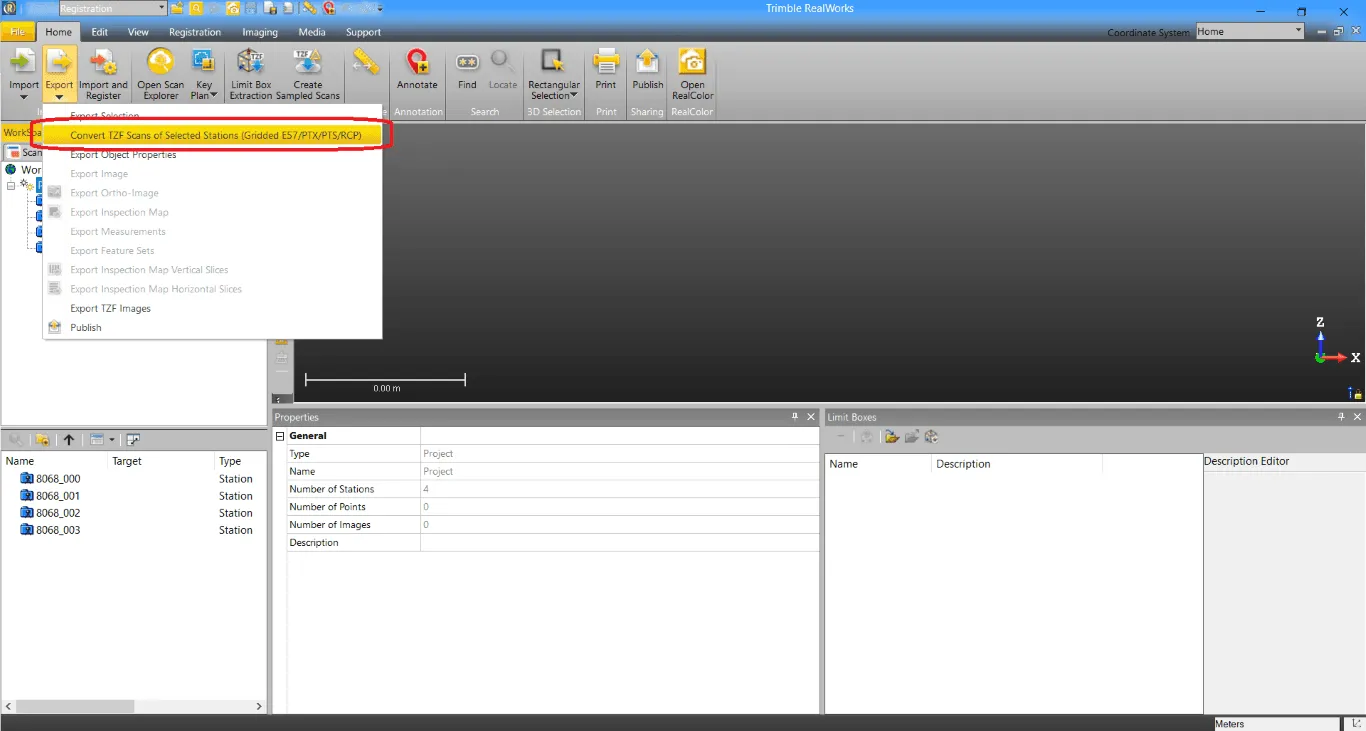
3. 将打开一个新窗口。**选择所需的导出格式(在本例中为 .RCP)并定义导出位置,然后单击“转换”**开始该过程。此过程可能需要一些时间。
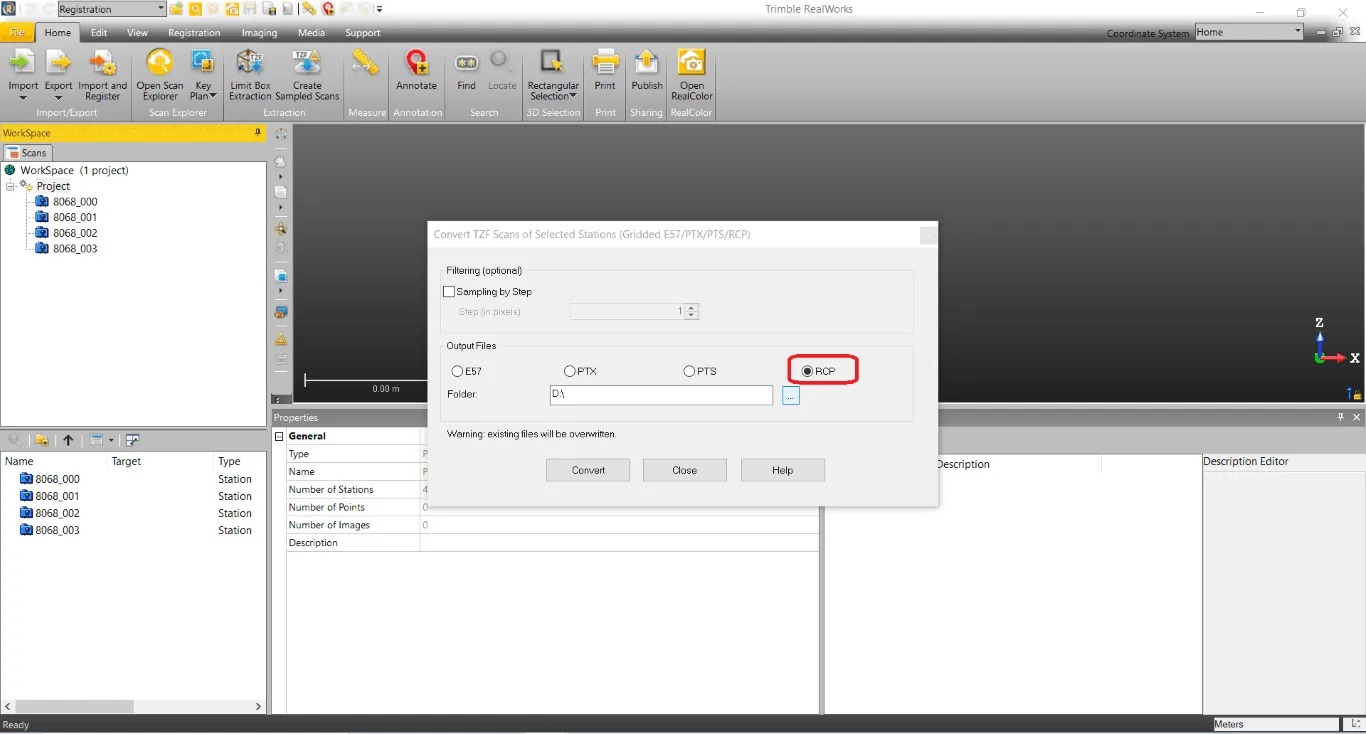
4. 导出完成后,找到文件夹并压缩(.RCP 和项目支持)
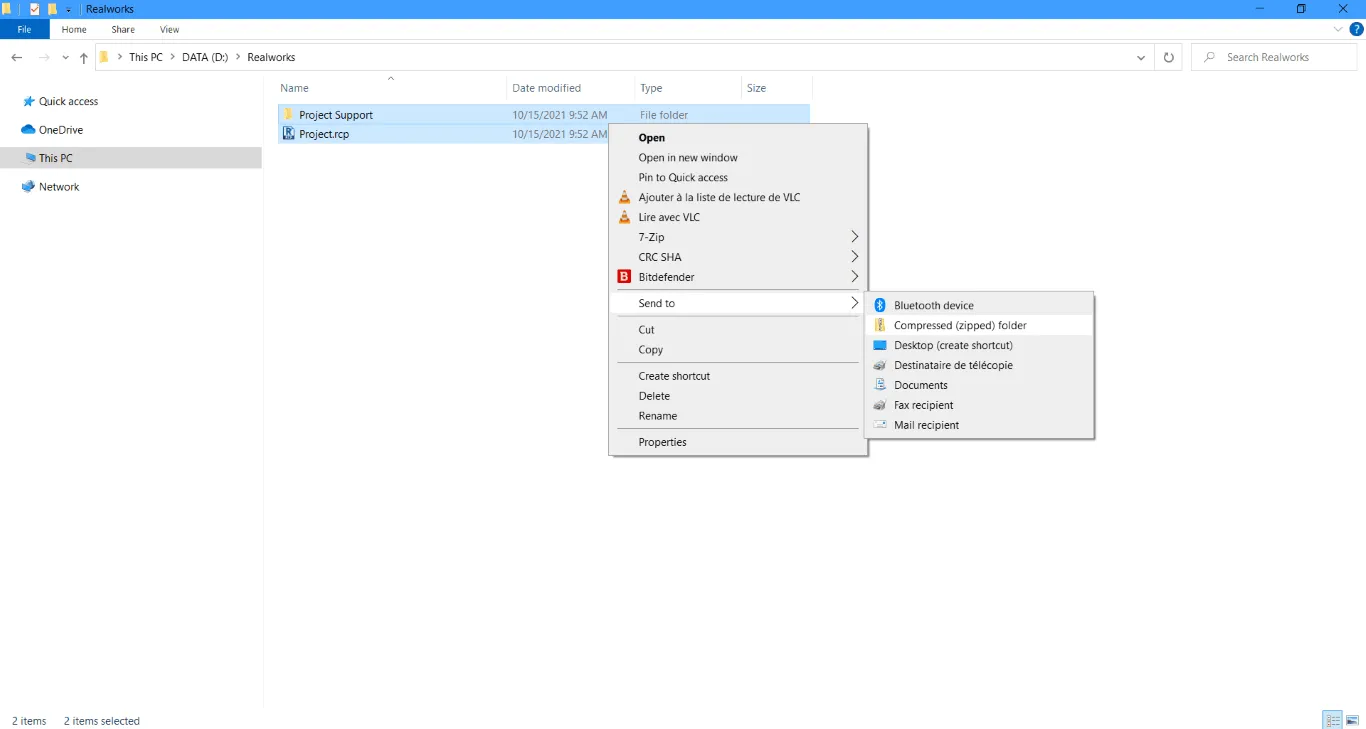
然后您可以将ZIP文件下载到平台。要了解如何将文件上传到项目,请阅读文章“将文件添加到项目”。
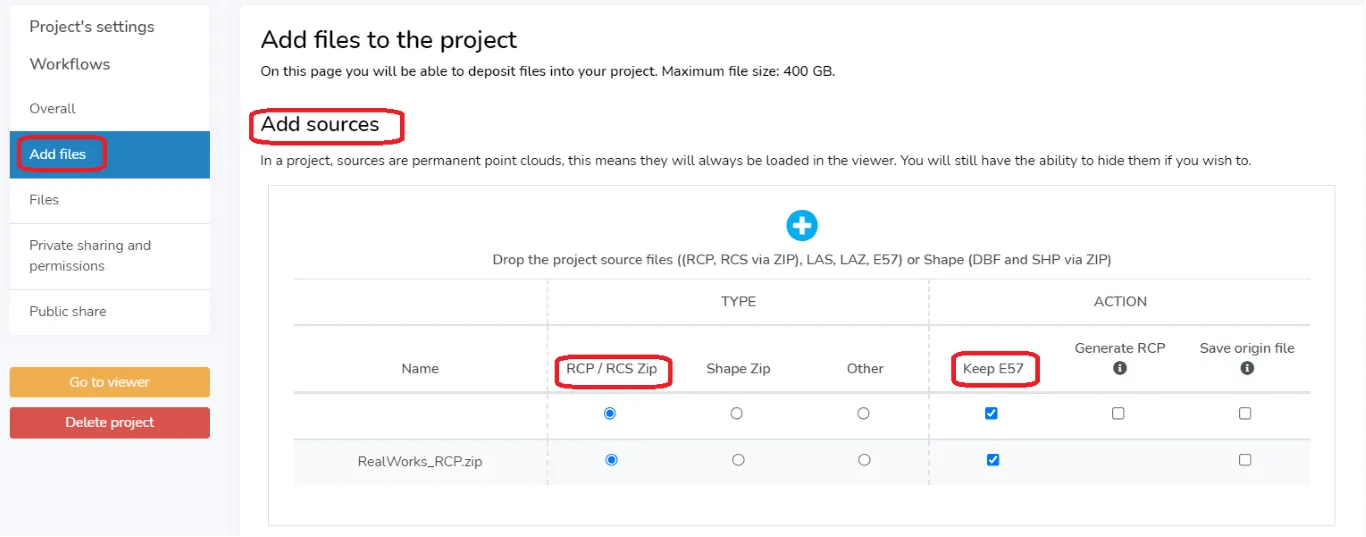
5. 在此处理结束时,您可以通过将鼠标悬停在项目设置的“文件”选项卡中的图像图标上来检查 Recap 文件是否具有 360 个图像。
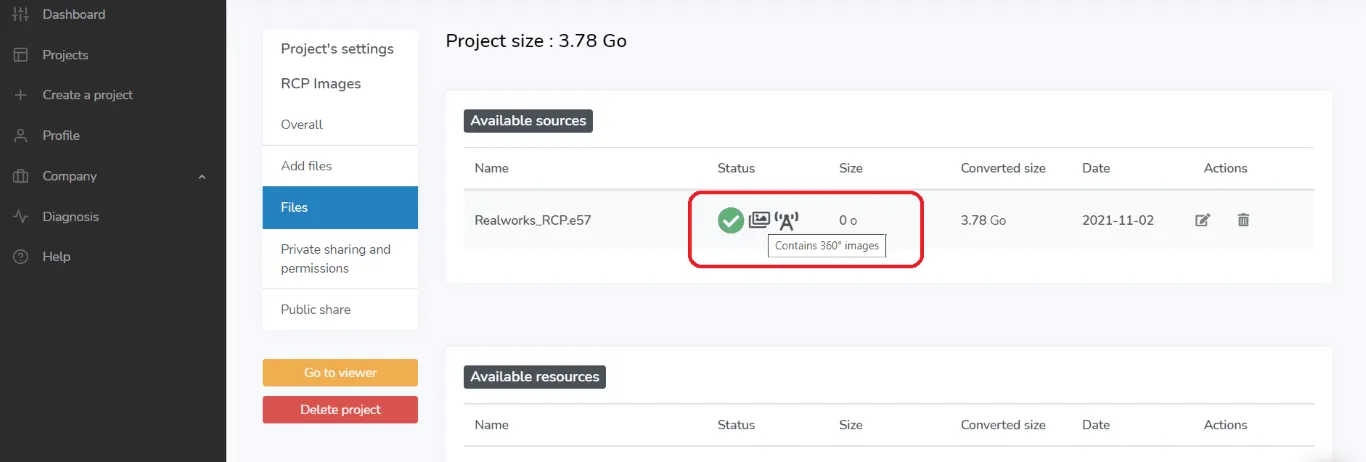
6. 如果 RECAP 文件中没有嵌入 360 度图像,则必须从 Realworks 导出全景图像。为此,请再次单击窗口左上角工具栏中的**“导出”图标,然后单击“导出 TZF 图像”**
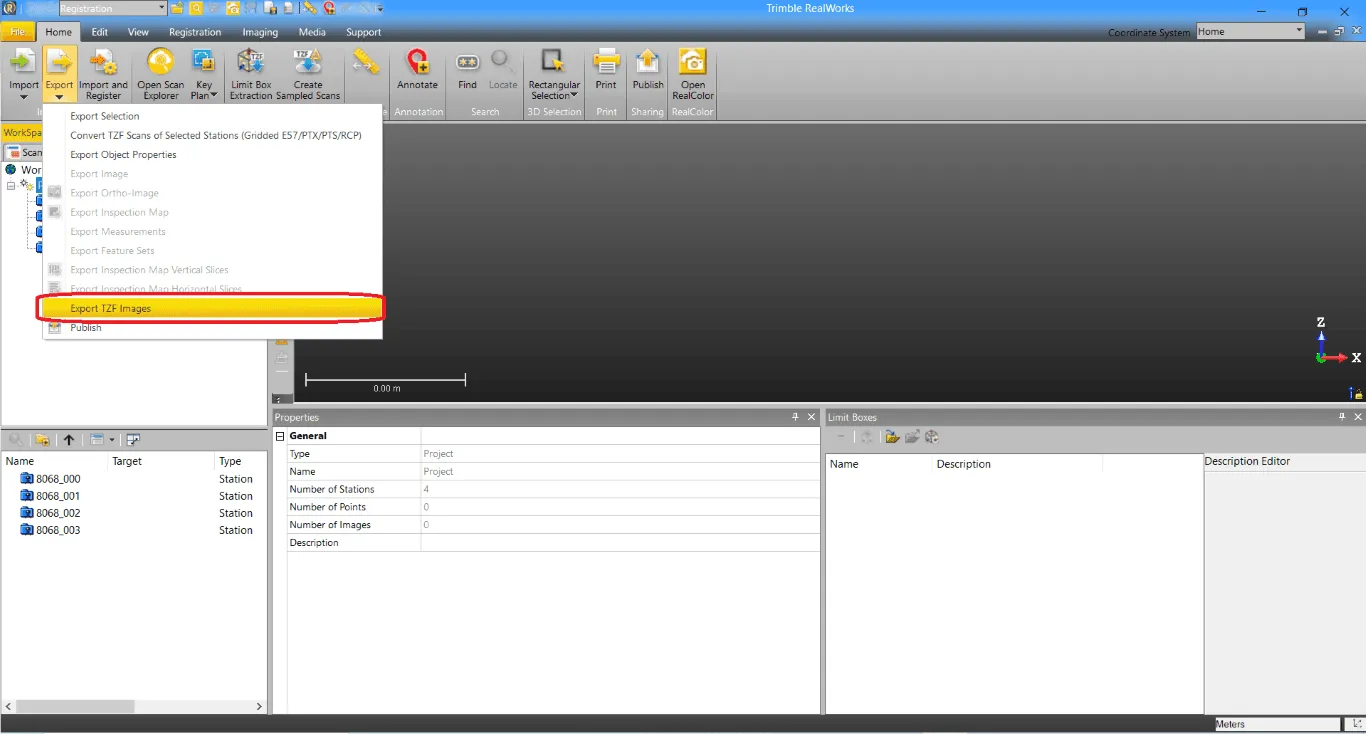
7. 将打开一个新窗口,您可以在其中选择图像图层并开始导出。 \* 亮度 = 强度
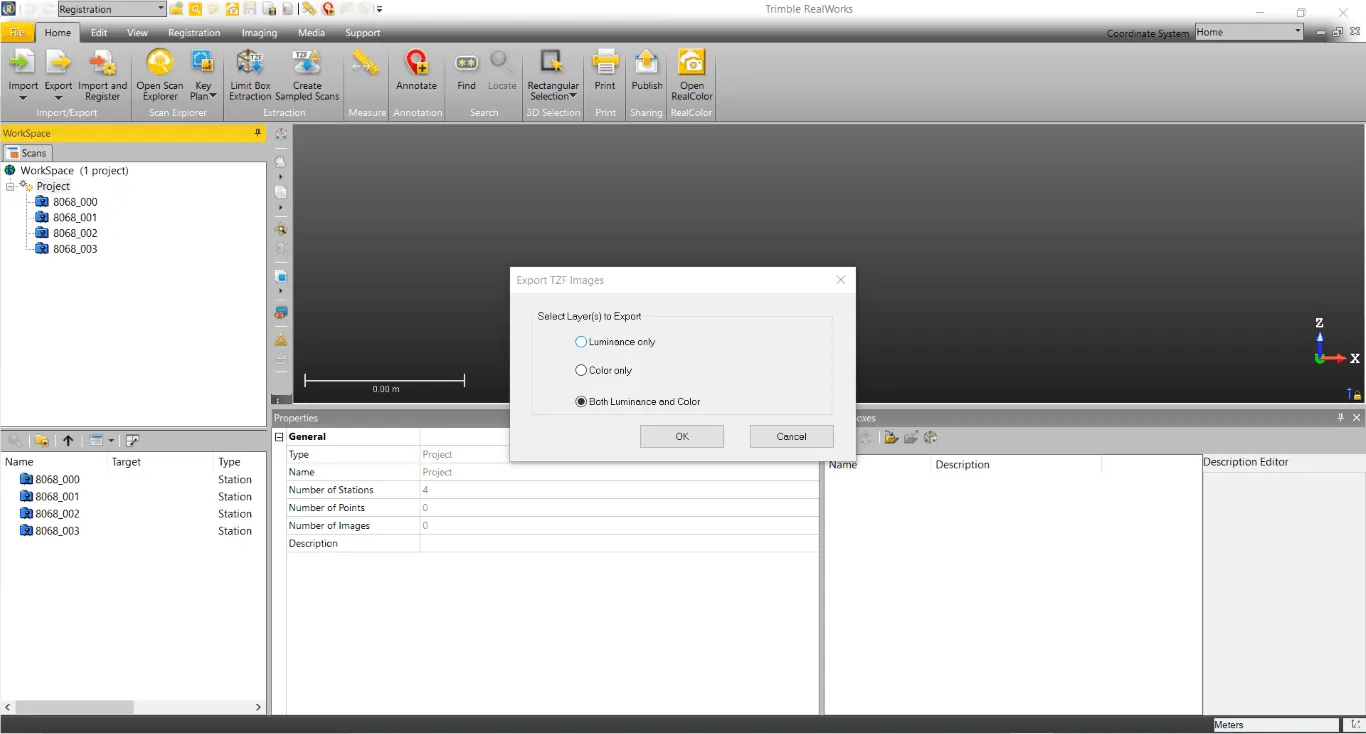
8. 生成全景图像后,找到其位置并压缩文件夹。
要了解如何将 360° 图像导入到您的项目中,请阅读文章“添加 360° 图像” 。在上传图片之前,请确保当您将 RCP 文件从 Realworks 上传到平台时,您已选中“保留 E57”并且 E57 的状态为“ACTIVE”。
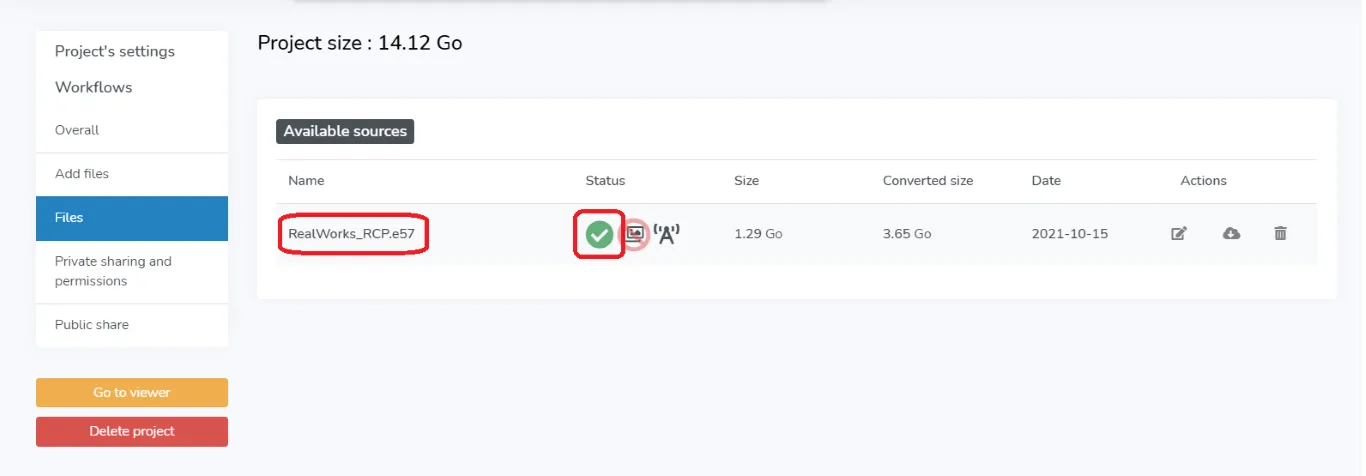
如果是这样,那么您可以下载全景图像。
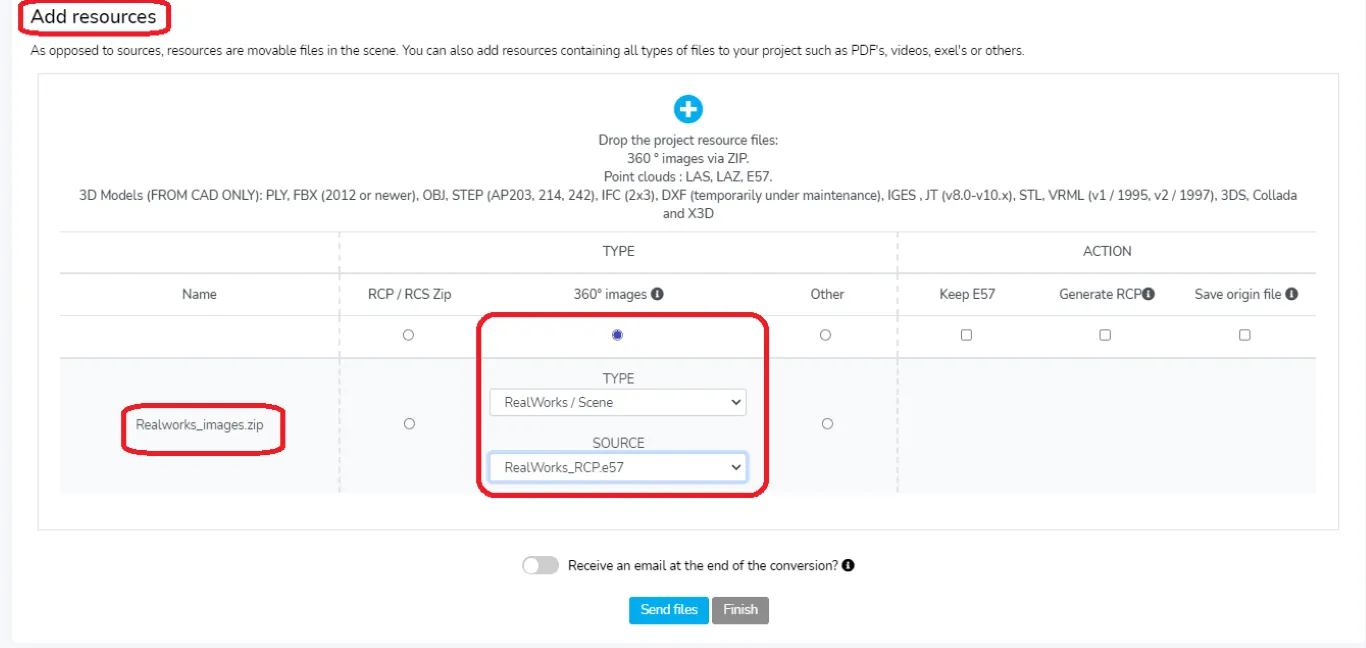
如果您有任何疑问或需要更多信息,请联系技术团队。